Formation PowerPoint 2h30
Cette formation vous permettra entre autre : d’acquérir les bases essentielles du logiciel PowerPoint, pour être à l’aise avec son environnement et réaliser des présentations attrayantes et dynamiques. Découvrez le programme de formation ci-dessous :
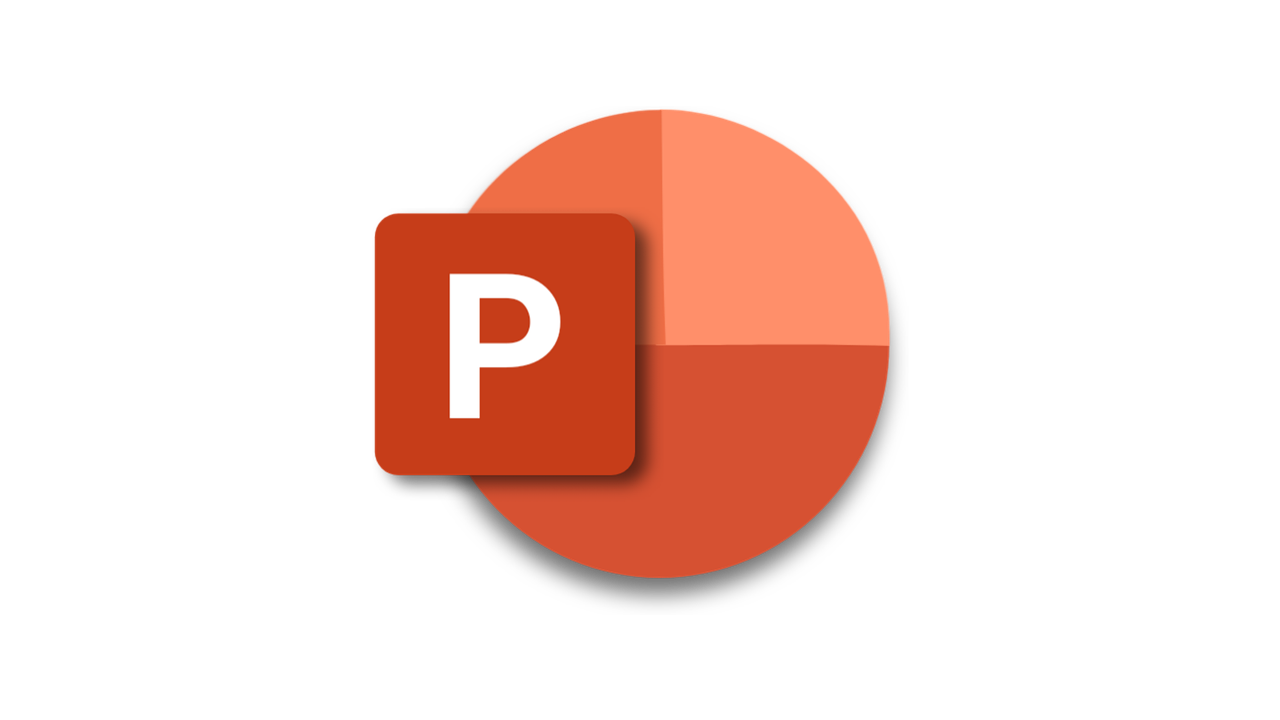
Objectifs pédagogiques
-
Être à l’aise avec l’environnement de Powerpoint
-
Connaître les différentes étapes de la création d’une présentation
-
Savoir réaliser des présentations attrayantes enrichies de dessins et d’images et d’animation
-
Comprendre comment utiliser un masque pour gagner du temps lors de la mise en forme de présentations
-
Comprendre comment dynamiser ses présentations à l’aide d’effets
01- PRISE EN MAIN
01-Presentation de l’interface 02-Creation d’une nouvelle présentation 03-Mieux se déplacer entre les diapos 04-Ecrire son 1er texte
05-Dessiner les 1er formes
06-Modifier les formes
07-Insérer une photo
08-Options des images
09-Inserer une capture d’ecran 10-Créer votre 1er tableau
11-Mise en page du tableau
02 - INSÉRER DES OBJETS OFFICE
03-Inserer un graphique a partir de Power Point
03 - APPLIQUER DES TRANSITIONS ET ANIMATIONS
02-Plus d’options sur les effets
03-Mettre en place des animations liées
06-Ajuster la durée des diapositives
07-Supprimer des transitions et animations
04 - CRÉER DES GABARITS POUR VOS PRÉSENTATIONS
03-Creation de la 1er disposition
04-Faire la 2eme disposition
05 - FINALISER UNE PRÉSENTATION
06 - ATELIER CRÉATIF - ONGLETS ANIMÉS
03-Faire le 2eme onglet
04-Finaliser les onglets
07 - ATELIER CRÉATIF - PRÉSENTATION ENTREPRISE
02-Creation de la nouvelle présentation
03-Mise en place de la partie de gauche de la 1er diapositive
05-Création de la 2eme diapositive
06-Creation du rectangle avec les informations 07-Finalisation de la 2eme diapositive
08-Mise en place de la partie gauche de la 3eme diapositive
10-Comment créer la derniere dispositive
11-Mise en place de l’animation des diapositives 12-Conclusion
08 - TRUCS & ASTUCES
03-Créer un mode diaporama en double-clic 04-Intégrer des données Excel dans PowerPoint
Informations
Durée : 2h30 heures
Public : Tout public
Pré-requis : Savoir maitriser les bases d’un PC
Lieu de formation : Formation à distance
Évaluation : Test et contrôle en continu sur la plateforme en ligne tout au long de la formation.
Tarif :
Vérifiez Votre Éligibilité Au Compte CPF !
Afin de savoir si vous pouvez bénéficier d’un financement grâce à votre compte CPF, vous devez dans un premier temps créer
votre compte et vous informer sur la somme dont vous disposez pour débuter votre formation.
